授权您的计算机( Mac / Windows )意味着您授予此计算机访问您所有文件的权限,包括应用程序、有声读物、书籍、音乐、电影和其他内容,因为与 iPhone、iPad 或 iPod 不同,计算机被禁止访问未经授权访问通过 iTunes 购买或租借的歌曲和视频。通过 iTunes,您最多可以授权 5 台计算机。现在,让我们看看如何在iTunes中授权计算机。
在授权您的计算机之前,您必须确保 iTunes 已下载并安装在您的计算机上。如果没有,您可以点击此处下载最新的 iTunes 。
步骤1 。打开电脑上已安装的 iTunes,按住键盘上的Control和B键进入 iTunes 菜单栏。然后选择“商店” > “授权这台计算机” 。
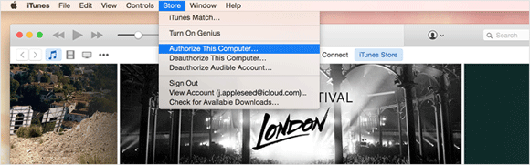
第2步。之后,只需登录您的Apple ID帐户即可进入下一个界面。然后单击“授权”选项即可完成。

(注:本教程适用于Windows用户。对于Mac用户,只需从计算机屏幕顶部的菜单栏中选择“商店” > “授权这台计算机”即可。)
额外奖励:如何知道授权计算机的数量?
如果您忘记了已授权的计算机数量,您可以按照以下步骤在 Tunes 中了解已授权的计算机数量:
>打开计算机上已安装的 iTunes,然后登录您的 Apple ID 帐户。然后您将看到如下图所示的主界面。
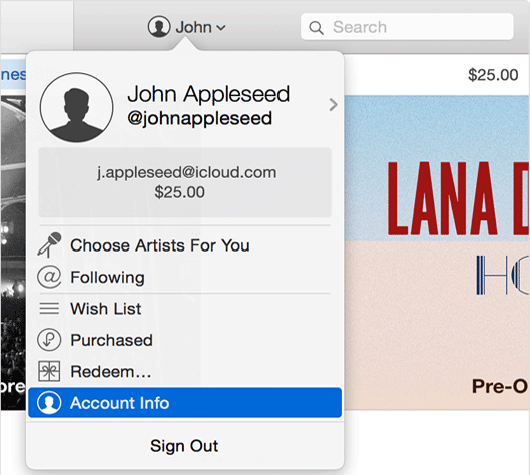
>单击顶部窗口中您的姓名以显示下拉列表。然后只需选择“帐户信息”选项即可继续。
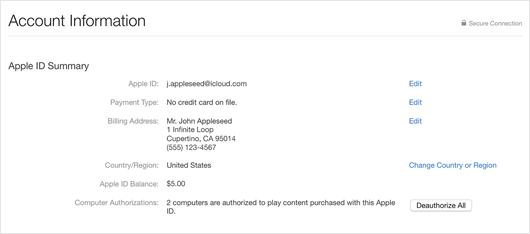
>再次输入密码即可清楚知道有多少台电脑已被授权。
当您计划出售旧电脑以购买新电脑或将其捐赠给慈善机构时;当您只需要临时授权您的计算机时;当您需要对计算机进行重大升级(例如升级到Windows 10)时,您可能需要在执行这些操作之前在iTunes中取消对计算机的授权,以确保您的隐私不会被泄露!对于在 iTunes 中取消对一台计算机的授权,您可以:
- 在要取消授权的计算机上打开 iTunes。
- 从计算机屏幕顶部的菜单栏中选择“商店” > “取消对这台计算机的授权” 。
- 根据提示输入您的 Apple ID 和密码。最后,单击取消授权选项以确认您的操作。
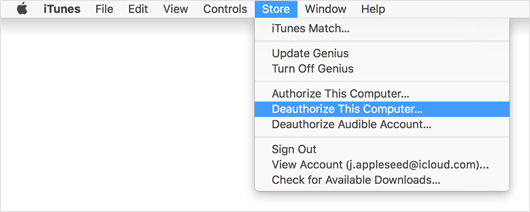
但是,如果您想在 iTunes 中取消对计算机的授权,但无法访问您的计算机。例如,如果您在取消授权之前出售了旧计算机,或者您的授权计算机无法工作,则可以通过取消对所有计算机的授权来解决此问题。具体步骤与如何了解授权计算机数量部分的步骤相同。然后在最后一个界面中,您将在右侧窗口中看到取消对所有计算机的授权选项。点击它并等待该过程完成。
到目前为止,如果您想使用iTunes对计算机进行授权或取消授权,只需按照上面介绍的步骤操作即可。如果您正在寻找一个可靠的管理器来按顺序整理您的 iPhone/iPad/iPod 文件,您可以尝试一下这款Coolmuster iOS Assistant ,它是您的得心应手的助手!
相关文章: